What is screenshot ? Screenhsot kya hai ? Computer me screenshot kiase le? दैनिक जीवन में हम मोबाइल और कंप्यूटर का उपयोग करते है.मोबाइल या कंप्यूटर screen पर फोटो या कोई जानकारी ऐसी होते है जिसे हम अपनी गेलरी में सेव करना चाहते है और वहा डाउनलोड का विकप्ल नहीं होता ऐसे में हम एक तकनीक screnshot से present screen को पिक्चर फॉर्मेट में सेव सकते है और उसे scrennshot कहा जाता है. स्क्रीनशॉट को shortcut में SC भीकहा जाता है .Mobile का उपयोग करते वक़्त हम किसी फोटो या कोई जानकारी अपने में सेव करने के लिए उसका स्क्रीनशॉट ले सकते है.मोबाइल से sreenshot लेना तो सभी जानते है पर PC screeshot के बारे कुश ही लोगो को पता है .इस पोस्ट में Windows 10 में कंप्यूटर में स्क्रीनशॉट कैसे लेते है इस बारे में विस्तार से जानकारी दी गयी है.
Computer main screenshot kaise lete hai ?
क्या आप जानते है pc में sc कैसे लेते है .अगर नहीं तो इस पोस्ट को जरुर पढ़े इस पोस्ट में कुश method बताये गए है जिनका उपयोग करके आप आसानी से sc ले सकते है ये बहुत ही आसान है.
Screenshot with paint software :
सबसे पहले कीबोर्ड / कीपैड पर windows + PrtScr बटन दबाये. इससे pc की स्क्रीन copy हो जाती है.और स्क्रीनशॉट अपने कंप्यूटर में सेव जो जाती है इसे pictures में स्क्रीनशॉट फोल्डर में देख सकते है.
स्टेप 2 – अब पेंट app ओपन करे.पेंट app ओपन करने के लिए सर्च बार में पेंट type करे. अब पेंट पर क्लिक करके app ओपन करे.
स्टेप 3 – Windows +PrtScr बटन दबाने के बाद paint app में Ctrl + V दबाये. आप देखेंगे की स्क्रीनशॉट आ चुकी है. किन्तु ये जो स्क्रीनशॉट है वो full screen की है.यदि आप उस स्क्रीनशॉट का कुश हिस्सा ही चाहते है तो इसे पेंट की मदद से ही करना होंगा .इसके किये सेलेक्ट पर क्लिक करना है क्लिक करके क्रॉप करना है.दी गयी इमेज देखे
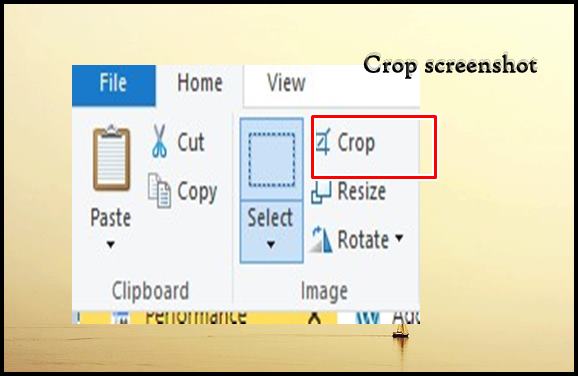
Snipping tool screenshot process
Paint application की मदद से स्क्रीनशॉट लेना थोडा लम्बा है .किन्तु Snipping tool से से इससे भी आसान तरीके से sc ले सकते है Snipping tool क्या है .Snipping tool आपके कंप्यूटर में ही उपलब्ध एक app है जिसे आप सर्च बार में Snip सर्च करके ओपन कर सकते है
- Search bar में snipping टाइप करे .
- अब आपके सामने सिंप्पिंग टूल ओपन डिस्प्ले होंगी उसे ओपन करे .
- spipping tool में screenshot लेने के चार मोड होते है.
- 1. Free from snip : इस मोड़ को सेलेक्ट करके Free mode में स्क्रीनशॉट ले सकते है
- 2. Rectangle mode : Rectangle mode से screen की किसी particular area को सेलेक्ट करके screenshot ले सकते है.
- 3. Windows snip मोड को सेलेक्ट करने के बाद केवल विंडोज पर क्लिक करना है क्लीक करते ही स्क्रीनशॉट captured हो जायेंगा .
- 4 .Full screen-snip : इस मोड से हम फुल screen का sc captured कर सकते है .
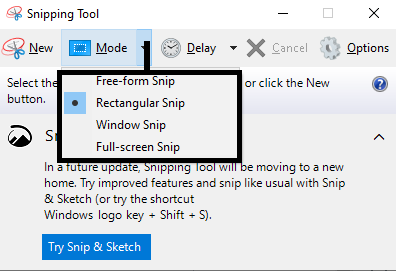
screenshot लेने के बाद स्क्रीनशॉट सेव edit और प्रिंट option भी दिए गए है.
Third method of screenshot – shortcut key Sc
PC या लैपटॉप से स्क्रीनशॉट लेने का ये तरीका भी बहुत आसान है .Keypad पर एक साथ तीन बटन दबाये .Windows + Shift + S और स्क्रीनशॉट ले . Snipping tool में एक नोट दिया गया है Try Snip & Sketch. इसमें भी चार मोड़ है जिस प्रकार Snippping tool से screenshot लिया जाता है उसी तरह snip and skech से भी स्क्रीनशॉट लिया जाता है
ये method है जिससे हम अपने,लैपटॉप या कंप्यूटर में उपलब्ध एप्लीकेशन के माध्यम से हम आसान तरीको से अपने pc या लैपटॉप में screnshot ले सकते है. यदि हम चाहे तो एक्सटर्नल सॉफ्टवेर को डाउनलोड करके भी स्क्रीनशॉट ले सकते है . इसके लिए गूगल में Lightshots सर्च करे . Lightshots सॉफ्टवेर को डाउनलोड करके इनस्टॉल करे .इनस्टॉल होने के बाद आप आसानी से स्क्रीनशॉट ले सकते है
PC screenshot using lightshot software.
.स्क्रीनशॉट लेने के लिए कीबोर्ड से PrtScr बटन दबाये .अब स्क्रीनशॉट के लिए area select करे.सेलेक्ट करने के बाद कुश आप्शन्स आते है.जिससे हम प्रिंट और सेव कर सकते है.आप चाहे तो डायरेक्ट करके कही भी पेस्ट कर सकते है .इस सॉफ्टवेर का ये एक फायदा ये भी है कि हम कही सेव किये बिना डायरेक्ट पेस्ट कर सकते है जैसे किसी स्क्रीनशॉट को जीमेल या whatsapp web से भेंजना हो तो वहा पेस्ट करके अपलोड किया जाता है.इसके साथ इमसे. शेयरिंग और गूगल का symbol भी है यहाँ से गूगल में image upload करके similar images सर्च कर सकते है .
संक्षिप्त में जानकारी :
इस पोस्ट में हमने सीखा की अपने laptop ya computer main screen shot कैसे लेते है .Screenshot crop and save कैसे करते है ? बताये गये तरीको से आसानी से screenshot ले सकते है .इस पोस्ट से संबंधित कोई सुझाव या आपके कोई सवाल हो तो कमेंट करके हमे जरुर बताये .
Read more usefull post :
जीमेल पासवर्ड भूल जाने पर क्या करे ? change gmail password
Email kya hai ? Email ke fayde aur nuksan
टैली क्या है ? टैली में कंपनी कैसे बनाते है ?